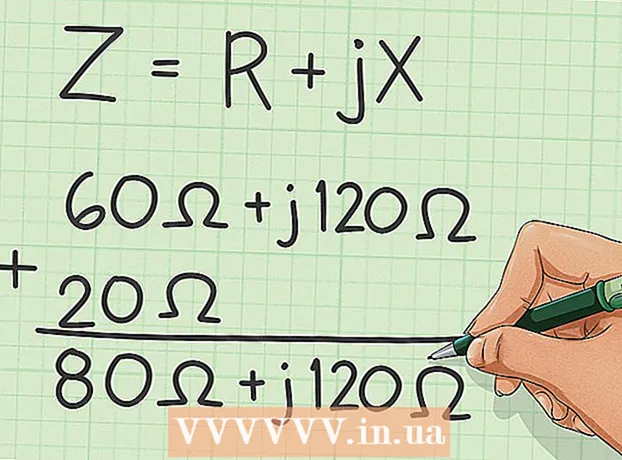Autor:
Peter Berry
Dátum Stvorenia:
12 V Júli 2021
Dátum Aktualizácie:
23 V Júni 2024
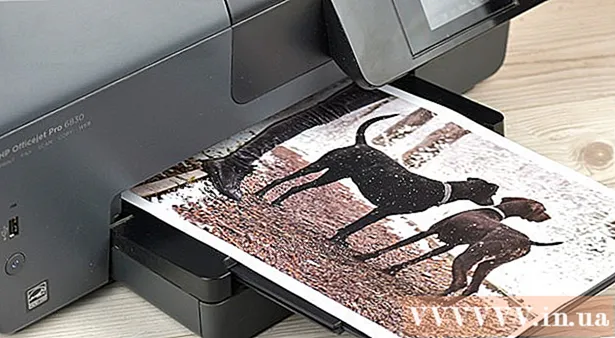
- Kliknite na ponuku Apple a vyberte možnosť „Predvoľby systému“.
- V ponuke Predvoľby systému vyberte možnosť „Tlač a skenovanie“.
- Kliknite a podržte tlačidlo „+“ v dolnej časti zoznamu nainštalovaných tlačiarní.
- Vyberte sieťovú tlačiareň zo zoznamu posledných tlačiarní. Ak sa vaša tlačiareň v zozname nenachádza, budete si musieť stiahnuť softvér zo stránky podpory výrobcu.
- Kliknite na tlačidlo Stiahnuť a nainštalovať, ak je k dispozícii. Aj keď je OS X zvyčajne predinštalovaný so softvérom na používanie tlačiarne, váš model niekedy vyžaduje inštaláciu ďalšieho softvéru od spoločnosti Apple. Ak je to potrebné, po pridaní tlačiarne sa zobrazí výzva na stiahnutie softvéru.

Aktivujte zdieľanie tlačiarní na počítačoch Mac, kde je tlačiareň nainštalovaná. Po nainštalovaní tlačiarne budete musieť povoliť zdieľanie tlačiarne, aby sa k nej mohli pripojiť ďalšie zariadenia.
- Kliknite na ponuku Apple a zvoľte „System Preferences“.
- Kliknite na možnosť „Zdieľanie“.
- Ak chcete aktivovať zdieľanie tlačiarne, vyberte možnosť „Zdieľanie tlačiarne“.


Pripojte sa k zdieľanej tlačiarni na prenosnom počítači Mac. Teraz, keď je tlačiareň zdieľaná, môžete k nej pripojiť prenosný počítač Mac.
- Kliknite na ponuku Apple a zvoľte „System Preferences“.
- Kliknite na možnosť „Tlač a skenovanie“.
- Kliknite a podržte tlačidlo „+“ a potom vyberte novo nainštalovanú tlačiareň.
- Ak sa zobrazí, kliknite na tlačidlo Stiahnuť a nainštalovať. Aj keď je OS X predinštalovaný so softvérom kompatibilným s väčšinou modelov tlačiarní, je možné, že vaše zariadenie bude vyžadovať ďalší softvér od spoločnosti Apple. V prípade potreby sa po pridaní tlačiarne zobrazí výzva na stiahnutie softvéru.

- V ľubovoľnom programe otvorte dialógové okno Tlač a v zozname dostupných strojov vyberte zdieľanú tlačiareň.